photoshop图象/变量批处理生成优惠劵等证卡类图片
内容提要:photoshop图象/变量批处理生成图片,如优惠劵、工作证、毕业证等等,非常实用的PS技巧.
需要我们去学习的知识太多,怎奈时间有限精力有限,学习过程中,我常常告诫自己,学以致用,尤其效率为王的时代,有些技术和知识的学习可以让我们节约不少时间。
废话不多说:)!进入主题,下面截图所示的4张优惠劵,每张优惠劵只有左下角的编号不一样,分别是br 00001、br 00002、br 00003、br 00004,其余地方都是完全一样的。
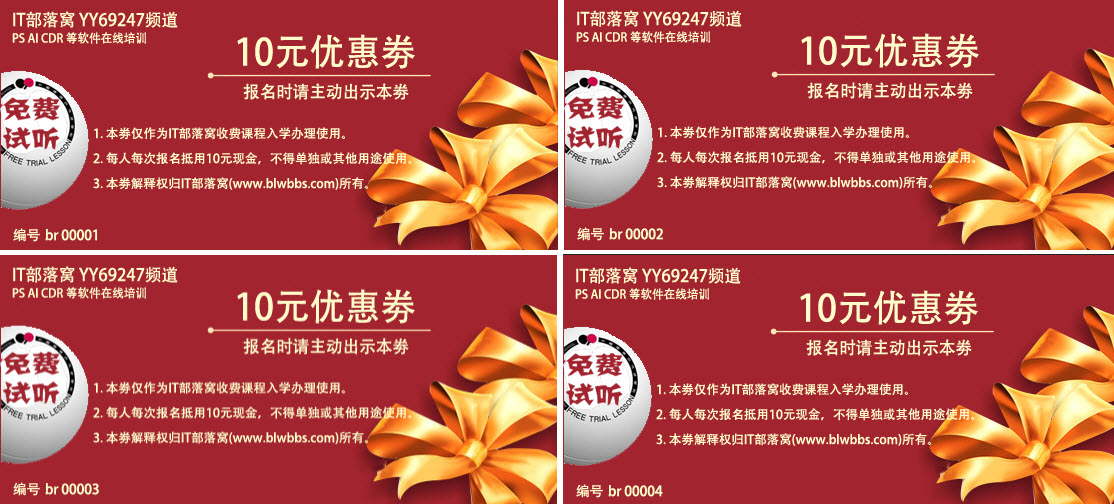
思考:每一张优惠劵只有编号不一样,如果只是1张、2张、几张,我们手动完成也用不了几分钟。不过,一般活动优惠劵肯定是几百几千甚至几万张。
问题:如何利用强大的photoshop批处理生成这样的图片,而不是手动完成?这样的实际应用场景还有很多,比如批量生成员工工作证、毕业证等等证卡类。熟练运用Photoshop变量功能将会给我们批量制作这类证卡劵带来极大的便利。
OK,下面随小编一起看看是如何实现的。
1.我们在photoshop里面制作好固定的模板,也就是不需要更改的地方。如下:

2.变量制作:我们在PS里面找到文字工具输入变量文字:br 00001,photoshop会自动创建文本图层,然后将文本图层重命名为:优惠劵编号。
提示:为什么图层需要重命名为:优惠劵编号?主要是为了和后面的字段名匹配。这里你可以先忽略,带着疑问继续。

3.通过excel等软件将变量部分制作好,然后保存为*.txt文件。本案例的变量记事本文件如下:
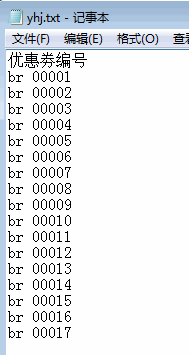
变量记事本文件制作好之后,请关闭此记事本文件。
4.回到photoshop里面,我们继续。执行“图像——变量——定义”,设置参数如下:选择“定义”——“图层”选择我们需要的“优惠劵编号”文本图层——勾选“文本替换”——“名称”输入:优惠劵编号,和图层名称保持一致——确定。此时观察发现,图层:优惠劵编号会多出一个*星号,表示我们定义变量成功。
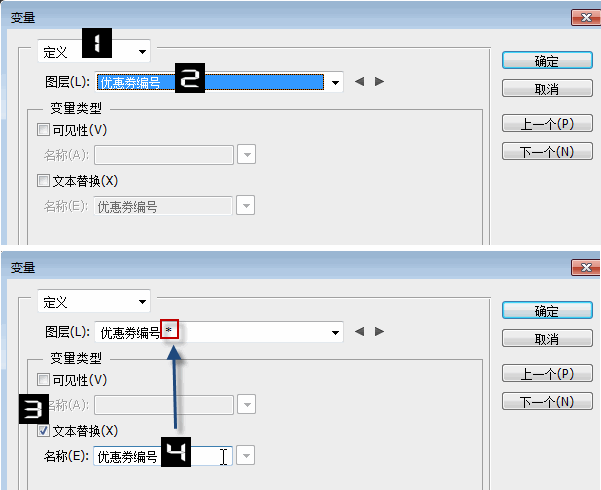
5.继续在photoshop“变量”对话框中选择“数据组”——导入我们上面准备好的txt文件——勾选“将第一列用作数据组名称”和“替换现有的数据组”——确定。
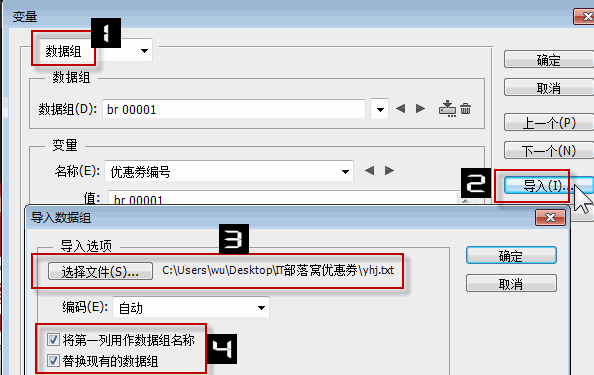
6.变量检测,我们在“数据组”中随机的选择一个数据,比如:br 00006,勾选“预览”,可以看到PSD文件里面之前的br 00001更为:br 00006了。
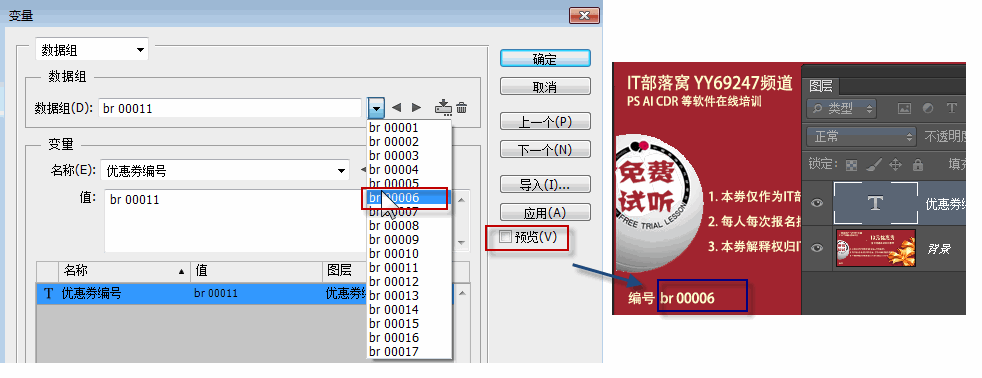
7.执行“文件——导出——数据组作为文件”。

弹出的“将数据组作为文件导出”对话框,我们选择要将变量完成的PSD文件保存的文件夹路径。“数据组”设置:如果只导出某一张优惠劵就选择对应的哪一张优惠劵,在此我们要导出所有的优惠劵,选择“所有数据组”,确定。
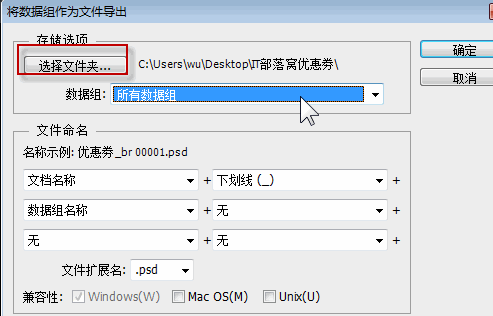
8.我们到变量输出的文件夹查看输出结果:程序自动为我们生成了我们需要的所有优惠劵文件。
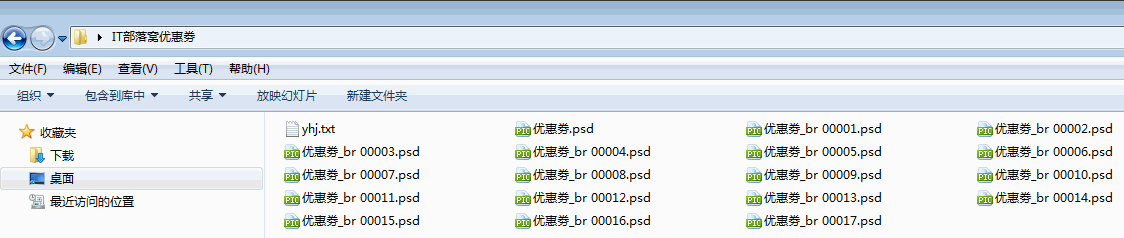
OK,到此,整个photoshop变量案例演示完毕。
总结:“ps图象/变量”功能可以为我们实现PS批处理图片编辑修改。比如说单位要为员工制作工作牌,当我们用PS做的时候一般会先做一个固定模版,然后把员工照片、姓名、工号等套用上去即可,做起来就很简单了。不过,在不知道photoshop变量功能之前,是否还是手动完成,O(∩_∩)O。
photoshop变量功能强大之处就在于只要我们给出数据组,Ps就可以自动完成这个套用名字和照片的过程。
回顾:
利用“变量”创建数据驱动图形一般流程:
1.首先建立一个文件模版(PSD格式)
2.在文件中为需要改变的内容建立独立的图层
3.定义变量
4.导入或者创建变量数据组
5.预览结果
6.将结果导出为独立的PSD文件
延伸阅读:
我们都是想要追求高效率的懒人族,变量生成的这么多PSD文件,如何批量修改为JPG或者TIFF格式,方便输出打印等后续工作呢?千万比再说一个个的去修改,会要命的!如果亲不会,请看PSD批量转换为其他格式教程:https://520psd.com/wp-content/uploads/pshpic/gw21jgpifyg.html









